Office2007ではOfficeボタンとリボン
Office2007では、以前のバージョンのような「メニューバー」と「ツールバー」が無くなった。
あらたに、「Officeボタン」
と「リボン」
を使うことになる。
【Officeボタン】
画面左上にある、丸いボタンがOfficeボタン。
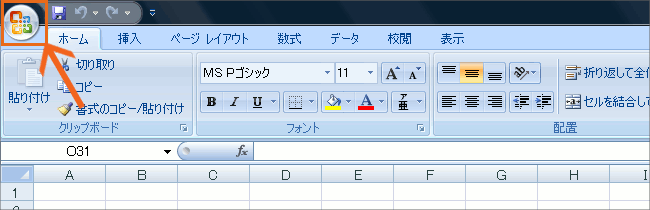
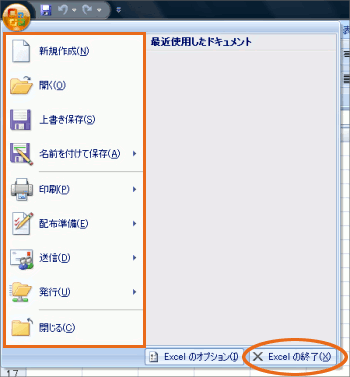
クリックするとメニューが表われる。
よく見ると、以前のバージョンのメニューバー[ファイル]にあったような、新規作成・開く・保存・印刷・終了などが収められていることが分かる。
文書作成時、Officeボタンで各種の設定を行う。
【リボン】
Officeボタンの隣には[ホーム][挿入]などといったものが横に並んでいる。
これを【タブ】と言う。
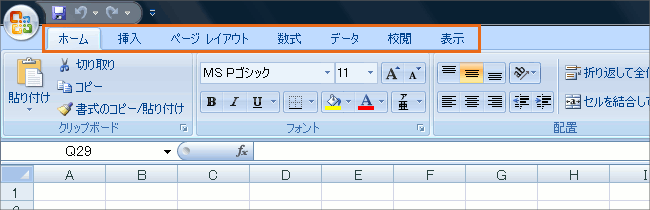
下の図では[ホーム]タブをクリックする。
[ホーム]タブには下の図のようなボタンが収められているが、
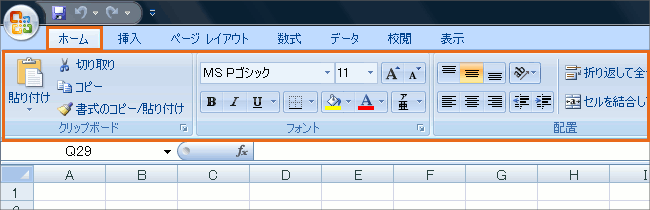
[挿入]タブをクリックすると、ボタンの表示が切り替わる。
各タブをクリックすることで、そこに収められているボタンを表示させることができる。

タブはいつも表示されているものの他に、操作の途中で自動的に表示されるものがある。
普段は隠れているけど、必要な時にOfficeの方から勝手に表示してくれるので、操作に迷うことが少なくなる。
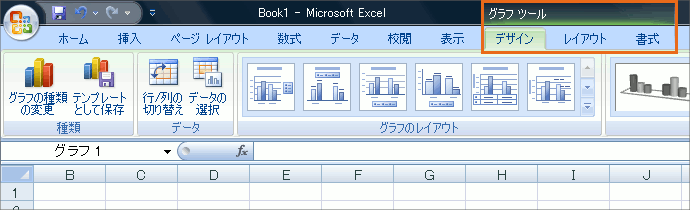
このタブと、タブをクリックすることで切り替わる、ボタンが収納されている部分を総称してリボンと呼ぶ。









